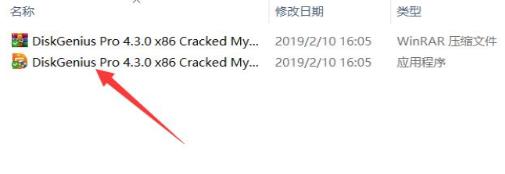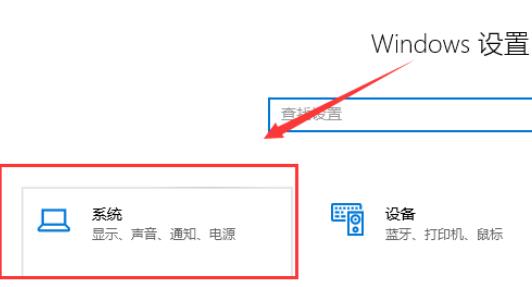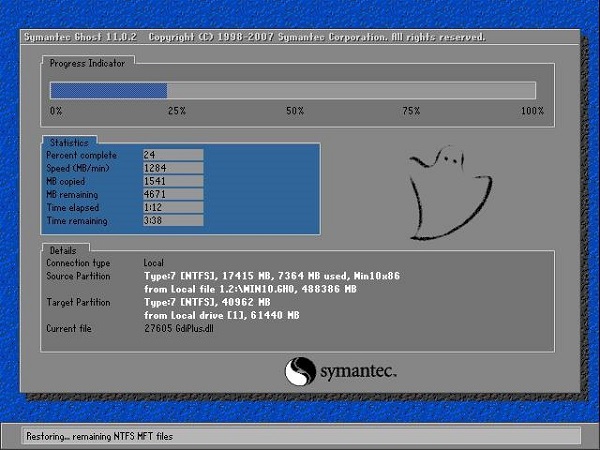这张磁盘有写保护怎么格式化
更新日期:2023-05-10 06:10:36
来源:互联网
手机扫码继续观看

我们在使用win10操作系统的时候,有些情况下会对我们的文件进行相关操作。有的小伙伴在格式化文件的时候可能就会遇到提示这张磁盘有写保护的情况。对于这种问题小编觉得我们如果使用的是u盘的话,可能是U盘本身有保护开关,我们直接动手关闭即可,也有可能是软件的设置。具体解决步骤就来看看小编是怎么做的吧~
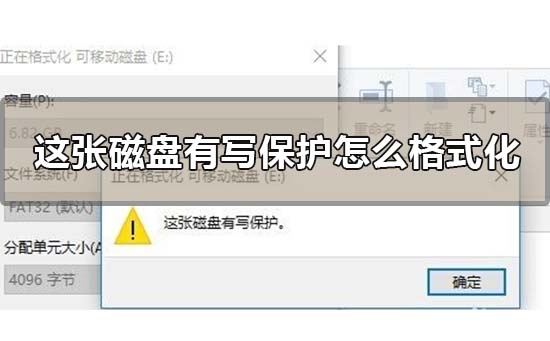
这张磁盘有写保护怎么格式化
1、U盘本身有写保护开关,开关一开就只能读把开关关掉就可以。
2、在U盘盘符上鼠标右键“属性”,选择“硬件”选项卡。

3、在所有磁盘驱动器列表中选择名称含有USB的磁盘驱动器,单击右下方的“属性”按钮。
4、在打开的窗口点击“策略“选项卡。
5、将策略改为“更好的性能”。
更多win10磁盘相关信息:
>>>win10怎么整理磁盘碎片<<<
>>>Win10如何使用磁盘清理<<<
>>>win10用自带的软件进行磁盘分区<<<
以上就是小编给各位小伙伴带来的这张磁盘有写保护怎么格式化的所有内容,希望你们会喜欢。更多相关教程请收藏系统家园~
该文章是否有帮助到您?
常见问题
- win11驱动安装教程1次
- xp系统安装教程1次
- win11安装安卓app教程1次
- 显卡天梯图2022年03月最新完整版0次
- win11卸载网卡驱动教程0次
- win11隐藏账户详细教程0次
- 电脑麦克风没声音怎么办0次
- win11文本框无法输入解决方法0次
- win11此站点的连接不安全解决方法0次
- win11关屏保详细教程0次
系统下载排行
周
月
- 惠普笔记本ghost win7 sp1 64位专业装机版 v2021.12
- 中关村系统win7 64位装机旗舰版下载2019.01
- 宏基笔记本专用 GHOST WIN7 32位 装机稳定版 V2019.02
- 联想笔记本ghost win7 sp1 64位极速版 v2021.12
- 中关村ghost win7 32旗舰装机版下载V2019.01
- 惠普笔记本ghost win7 sp1 32位旗舰免激活版 V2021.12
- 中关村 GHOST WIN7 SP1 32位 装机优化版 V2019.02
- 中关村ghost win7 sp1 64位纯净增强版v2021.12
- 笔记本win7纯净版系统64位 v2021.12
- 中关村ghost win7 sp1 64位安全极速版v2021.11
其他人正在下载
更多
安卓下载
更多
手机上观看
![]() 扫码手机上观看
扫码手机上观看
下一个:
U盘重装视频